10 Must-Know Apple Books Tips for bedre lesing
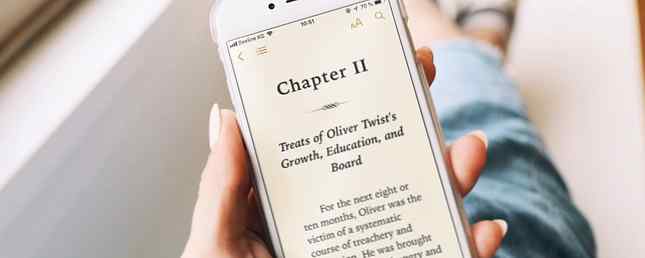
Som en del av 2018s iOS 12-oppgradering, gjennomgikk Apple noen av operativsystemets native apps. En av appene for å få en oppdatering var iBooks. Sammen med et nytt navn, fikk det en ny design og en rekke nye funksjoner.
La oss ta et dypt dykk inn i de helt nye Apple-bøkene.
Hva er Apple Books?
Apple vil at bøker-appen skal bli en one-stop-butikk for alle dine lesebehov. Det lar deg legge til dine eksisterende e-bøker, gir en portal til Apples e-butikk, slik at du kan kjøpe flere titler, og-for første gang-lar deg lytte til lydbøker.
Appen kan lese EPUB-filer, PDF-filer og Apples eget IBA-format (brukes til bøker opprettet i Apples iBooks Author app).
Så hvordan kan du få mest mulig ut av den redesignede appen?
1. Bruk navigasjonsmenyen
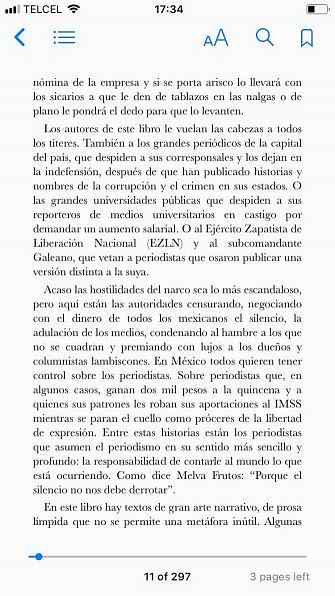
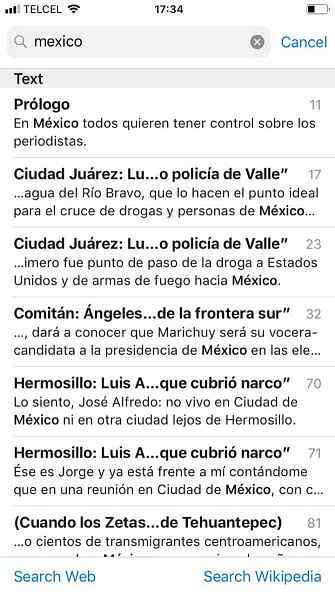
Apple Books har en ny Navigasjon meny som gjør det enklere enn noensinne å kontrollere din leseopplevelse.
For å få tilgang til menyen, trykk hvor som helst på enhetens skjerm mens du leser en bok. Du vil se fem ikoner vises øverst på skjermen.
Det venstre ikonet - en pil - vil avslutte gjeldende bok og returnere deg til bibliotekssiden din. Et ikon over fra dette gir deg tilgang til innholdet i boken, bokmerker og notater. Det er også en søkefunksjon og en bokmerkeknapp.
2. Ta notater
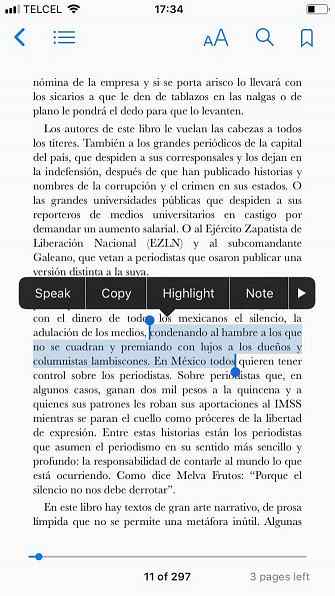
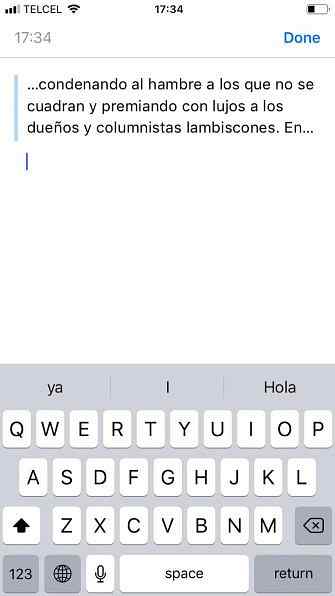
Du kan legge til egne notater til bøker og referere til dem senere. Det er en nyttig funksjon for studenter, og de som jobber med lange dokumenter eller kompliserte tekster.
For å lage et notat, trykk og hold på et ord i en bok, og dra deretter det valgte området for å inkludere mer tekst etter behov.
Når du er klar, slipp fingeren og sveip gjennom listen over alternativer. Trykk på Merk, og du kan legge til tankene dine under teksten du markerte. Når du er ferdig, trykk på Ferdig.
Du kan søke i notatene dine ved å åpne Navigasjon meny, tapping på innhold ikonet, og velg deretter Merknader tab.
Merk: Tekst ledsaget av notater er uthevet i gul i leseruten.
3. Marker teksten
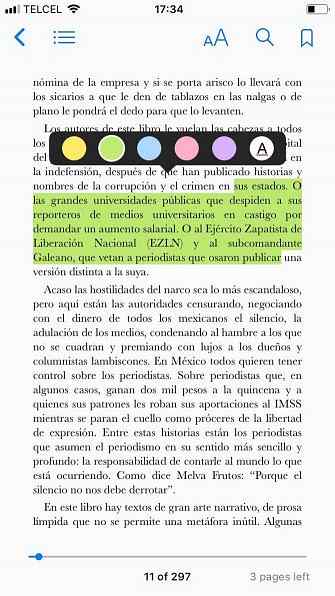
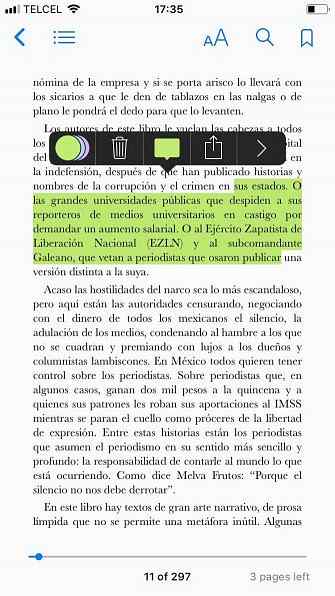
Apple Books tilbyr nå en rekke måter å markere tekst på i bøkene dine. Igjen er det nyttig for folk som vil henvise til visse deler av boken deres senere.
Prosessen for å markere tekst er lik den for å ta notater. Trykk, hold og dra over teksten du vil ha, men velg Fremheve fra popup-menyen i stedet for Merk.
Du ser nå noen alternativer på skjermen for å tilpasse den uthevede teksten. Du kan velge å markere teksten i gul, grønn, rød, blå og lilla. Du kan også understreke det. Alternativt kan du trykke på dele ikonet for å sende det uthevede innholdet til andre programmer og personer. Det er også en slette knappen for å fjerne fremhevingen.
Når du har markert litt tekst, vil en enkelt trykk på den uthevede delen få fram den markerte tekstmenyen, slik at du kan gjøre endringer.
4. Bokmerker
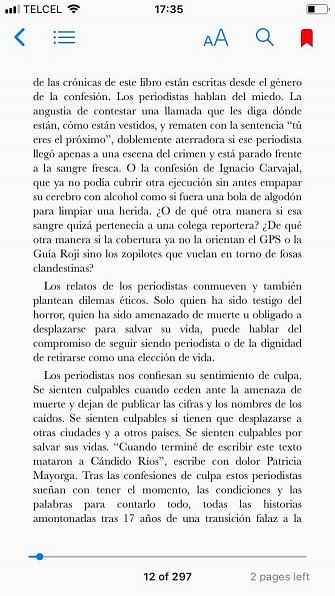
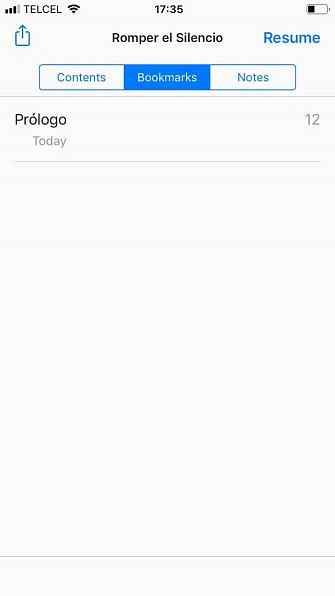
Bokmerker gir en mindre granulær måte å referere tilbake til bestemte sider. På en side i en ebook kan du hente opp Navigasjon meny med en enkelt trykk, velg deretter bokmerkeikonet øverst i høyre hjørne for å lagre siden. Ikonet blir rød for å indikere suksess.
Du kan finne bokmerkene dine på samme måte som du finner notatene dine. Åpne Navigasjon meny, trykk på innhold ikonet, velg deretter bokmerker tab.
5. Tekst-til-tale
For ikke å forveksle med lydbøker, tilbyr Apple Books tekst-til-tale-muligheter. I teorien betyr det at du kan slå en hvilken som helst eBok til en lydbok (selv om du må lytte til den monotone, datastyrte stemmen).
Ikke desto mindre er det et fint alternativ å ha hvis du er på en lang reise og dine øyne trenger en hvile, eller når uttrykk og vekt er mindre viktig (for eksempel i akademiske eller juridiske dokumenter).
For å bruke Apple Books tekst-til-tale-funksjon, trykk og hold på det første ordet, og dra deretter markøren over all teksten du vil høre på. Når du er klar, velg Snakke fra popup-menyen.
6. Tilpass visuals
Apple vet at folk har det vanskelig å stirre på skjermen i lange perioder. Følgelig har det tatt med noen alternativer som tar sikte på å redusere øyestamme. 5 Tegn på at du har datamaskinen øyenstamme (og hvordan du lindrer og forhindrer det). 5 Tegn på at du har datamaskinen øyenstamme (og hvordan du lindrer og forhindrer det). ekte problem for opptil 90 prosent av tunge datamaskiner. Her er alt du trenger å vite om hva det er og hvordan du kan forhindre det. Les mer og gjør det lettere å fortsette å snu sider.
Apple Books har seks alternativer du kan tweak:
- lysstyrke: Bruk glidebryteren til å angi appens lysstyrke til et komfortabelt nivå.
- Skriftstørrelse: Foretrekker du å passe mer på en side eller sveipe oftere?
- skrifter: Appen inneholder ni skrifter. De er originale, Athelas, charter, Georgia, Iowan, Palatino, San Francisco, Seravek og Times New Roman.
- Bakgrunnsfarge: En hvit bakgrunn legger mer belastning på øynene dine. Appen tilbyr også sepia, granitt og svart.
- Auto-Night Theme: Aktiver dette og din iPhone vil automatisk myke skjermens blå lys Bruk din iPhone om natten? Tips og programmer for å omfavne mørk modus Bruk din iPhone om natten? Tips og programmer for å omfavne mørk modus Vi har ventet på at Apple skal legge til Dark Mode i iOS i mange år, men det mangler fortsatt. Her er noen andre tips og triks for å bruke iOS etter mørkets bruk. Les mer og erstatt det med et varmere gult lys om kveldene.
- Rullingvisning: I stedet for å sveipe fra side til side, kan du aktivere dette alternativet for å nyte bøkene dine i en kontinuerlig rulle i stedet. Dette er mer i tråd med hvordan vi leser artikler på telefoner.
Du kan endre de ovennevnte alternativene ved å åpne Navigasjon meny og tapping på AA ikon.
7. lydbøker med siri
Apple Books er tett integrert med Siri. Dermed kan du spørre den personlige assistenten om å begynne å spille en lydbok på noen av enhetene dine.
Hun begynner å narrere det om noen sekunder.
8. Synkronisering over enheter
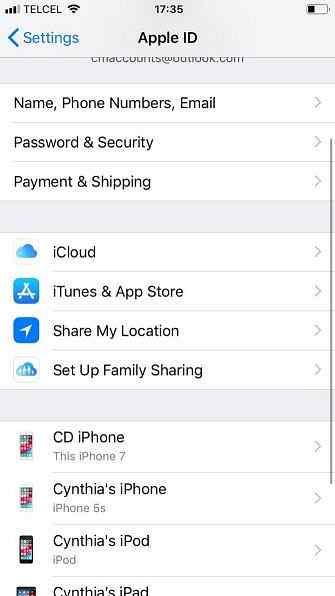
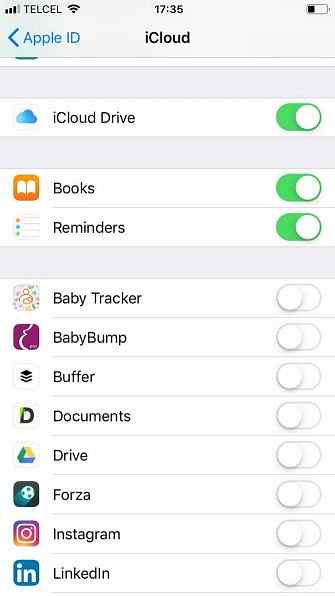
Du kan bruke den nye appen til å synkronisere leseopplevelsen din på alle Apple-enhetene dine. iCloud håndterer dette. De synkroniserte dataene inkluderer fremgang gjennom bøker du leser, biblioteket ditt, pluss notater, bokmerker og høydepunkter.
For å aktivere kryssenhetens synkronisering, gå til Innstillinger> [Navn]> iCloud og pek på bryggene ved siden av iCloud Drive og bøker til På.
Merk: Hvis du bare vil synkronisere bøker kjøpt fra Apple Books 'butikk og ikke dine egne EPUBer og PDF-filer, la iCloud Drive deaktiveres.
9. PDF Manager
Visste du at den nye Apple Books-appen også dobler som PDF-leser og -leder? Du kan lagre PDF-filer og e-post direkte i appen. Fra Mail-appen eller Safari klikker du bare på Dele knappen, sveip til høyre en gang, og trykk deretter på Kopier til bøker.
Du kan legge til håndskrevne notater i PDF-filen ved å velge pennikonet. Du kan bruke den samme funksjonen til å signere PDF-filer før du returnerer dem.
Vi har skrevet om hvordan du administrerer PDF-filer på en iPhone Hvordan administrere PDF-filer på iPhone og iPad Hvordan administrere PDF-filer på iPhone og iPad Vil du vite hvordan du lagrer PDF-filer til iPhone? Trenger du å redigere PDF-filer på iPad? Denne mini-guiden til å jobbe med PDF-filer på iOS er alt du trenger. Les mer hvis du vil lære mer.
10. Mer menyen
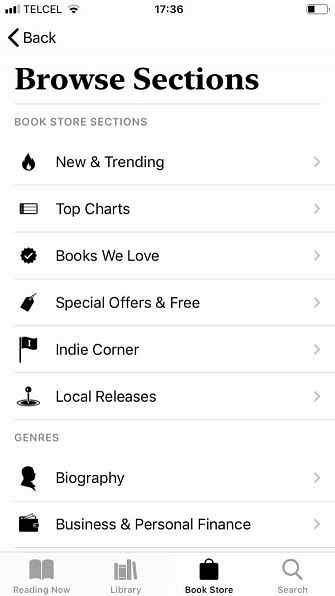
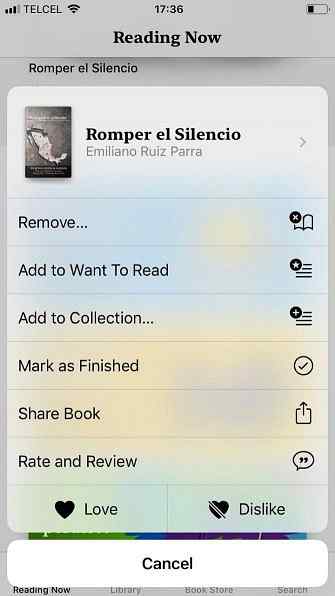
Den nyutviklede appen har fire nye faner langs bunnen av skjermen: Leser nå, Bibliotek, Bokhandel, og Søke.
Reading Now og Book Store fortjener mest oppmerksomhet. De er fullpakket med anbefalinger, kuraterte lister, spesialtilbud, bestselgerlister og flere andre måter som hjelper deg med å finne nytt innhold.
For å gjøre lister mer personlig, kan du bruke begge skjermbildene for å gi tilbakemelding om appens anbefalinger. Men alle de kule alternativene er skjult bak Mer Meny.
Hvis du klikker på de tre horisontale punktene ved siden av en bok, kan du legge den til i din “Vil lese” liste, legg den til i en personlig samling, vurder og vurder den, eller del den med venner. Viktigst, trykk på enten Kjærlighet eller dislike knappen for å veilede fremtidige forslag.
Er Apple Books the Spotify of Books?
Apple Books føles som om det prøver å replikere Spotifes utmerkede musikkoppdagelsesverktøy i ebøkernes verden. Den er slank, vakkert lagt ut, fullpakket med anbefalinger og enkel å bruke.
Selvfølgelig er det fortsatt en app på en telefon, så det vil aldri passe diehard lesere som foretrekker e-blekk-tabletter. Det kan også bli kort for folk som har store samlinger av bøker i mange forskjellige ebookformater. Ja, du kan konvertere e-bøker online eller ved hjelp av kaliber, men det er et problem.
Ikke desto mindre er det vanskelig å hevde at den nye Apple Books-appen ikke er den beste ereader-appen på noen mobilplattform akkurat nå. Det er definitivt bedre enn noen av ereaders på Android. For mer på iPhone's nyeste programvare, sjekk ut hva som er nytt i iOS 12 15 Skjult iOS 12 Funksjoner Du må sjekke ut 15 Skjulte iOS 12-funksjoner Du må sjekke ut IOS 12 legger til store funksjoner som Screen Time, men det har også mange andre triks . Her er 15 skjulte iOS 12-funksjoner å vite. Les mer .
Utforsk mer om: Ebooks, eReader, iBooks, iPhone Tips.


